Strony i wpisy wiadomości, które tworzysz, zapisujesz lub publikujesz, są przechowywane w bibliotece Strony witryny.
Poniżej przedstawiono uproszczoną ilustrację sposobu przechowywania stron w programie SharePoint. Organizacja prawdopodobnie ma wiele witryn, a każda witryna ma własną bibliotekę stron. Biblioteka może zawierać foldery, w których są uporządkowane strony.
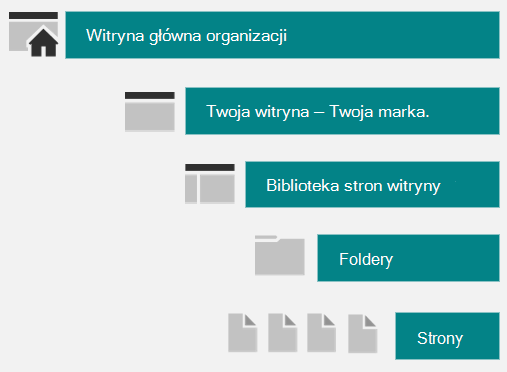
Jak uzyskać dostęp do biblioteki Strony
-
Przejdź do witryny, w której znajduje się strona.
-
W górnej lub lewej części nawigacji wybierz pozycję Strony.
Jeśli nie widzisz strony u góry lub po lewej stronie witryny, wybierz pozycję Ustawienia

W lewej części strony Zawartość witryny wybierz pozycję Strony witryny.
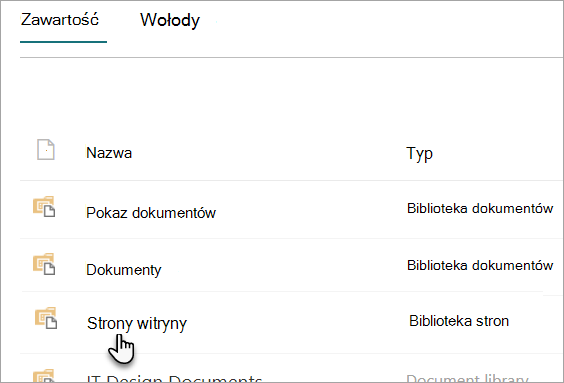
-
Poszukaj nazwy strony lub wpisu wiadomości w kolumnie Nazwa. Może on być w folderze.
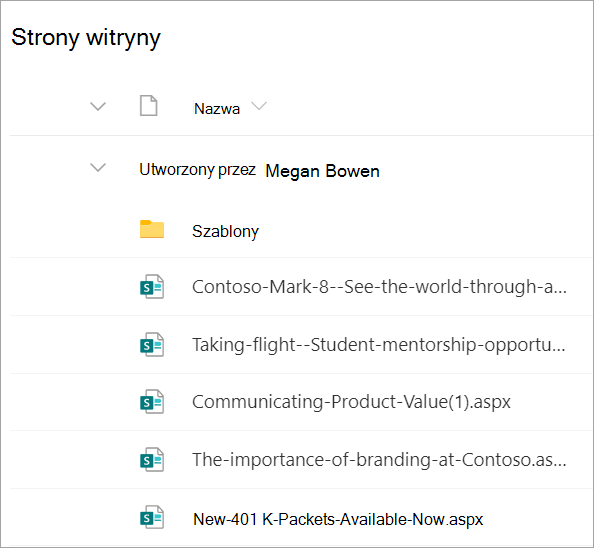
-
Opcjonalnie możesz użyć opcji Filtruj lub Sortuj, aby ułatwić znajdowanie strony.
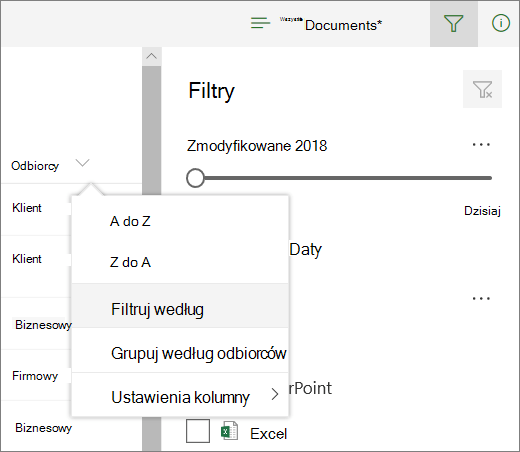
Jak znaleźć wpisy wiadomości w bibliotece Strony
Wpisy wiadomości to strony z dodatkowymi funkcjami, dlatego są one przechowywane w bibliotece Strony. Aby odróżnić wpisy wiadomości od zwykłych stron, możesz dodać kolumnę Stan wyróżniony i posortować lub filtrować według promowanej wartości stanu 0 dla stron i 2 dla wpisów wiadomości.
-
W bibliotece stron przejdź na koniec kolumn i wybierz pozycję +Dodaj kolumnę.
-
Przewiń w dół opcje i wybierz pozycję Pokaż/ukryj kolumny.
-
Wybierz pozycję Promowany stan, a następnie kliknij pozycję Zastosuj u góry.
-
Teraz w kolumnie Stan promowany zostanie wyświetlony numer 0 lub 2 dla każdego wpisu na stronie/wiadomości. 0 oznacza stronę, a 2 oznacza wpis wiadomości.
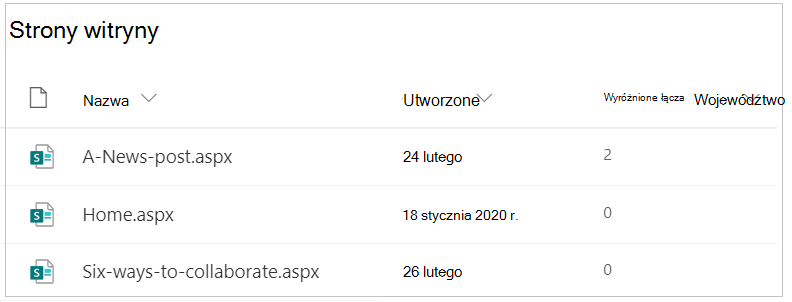
-
W kolumnie Stan promowany możesz sortować lub filtrować według wartości 2, aby łatwo wyświetlić wszystkie wpisy wiadomości.










